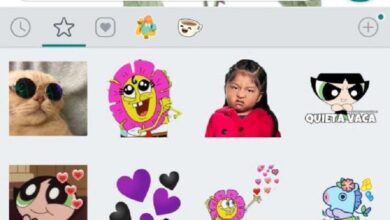كيف أرى محادثات WhatsApp الخاصة بي مؤرشفة في بريدي الإلكتروني على Gmail
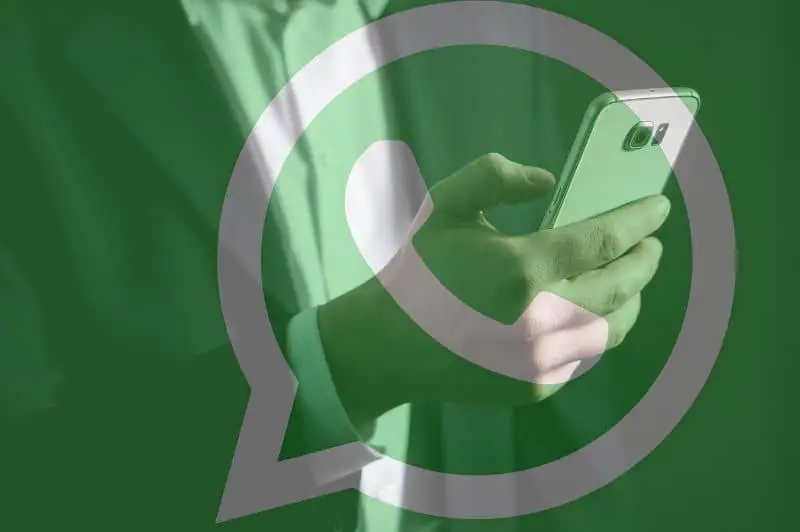
عندما نستخدم أحد تطبيقات المراسلة المباشرة أو إحدى شبكات التواصل الاجتماعي، عادةً ما يكون لدينا العديد من المحادثات وفي كثير من الأحيان نرغب في حفظها. حيث يمكننا من خلاله أن نتلقى بعض المعلومات أو البيانات المهمة. في حالة WhatsApp من الممكن القيام بذلك، ولكن للقيام بذلك يجب علينا استخدام أداة أخرى مثل Gmail. ولهذا السبب سنوضح لك في المقالة التالية كيف يمكنك رؤية محادثات WhatsApp التي تم أرشفتها في بريدك الإلكتروني على Gmail.
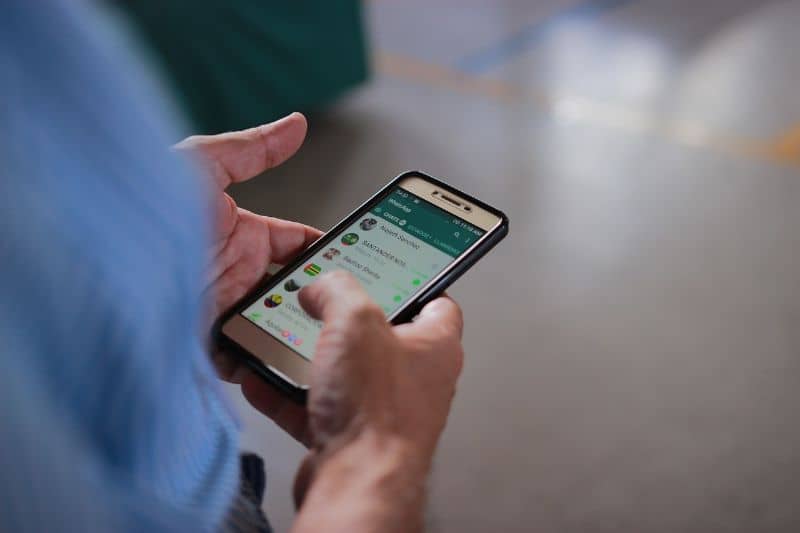
WhatsApp هي خدمة مراسلة تتمتع حاليًا بشعبية كبيرة وتفضيل بين المستخدمين. ولا ينبغي أن يكون الأمر مفاجئًا، لأنه غيّر إلى الأبد الطريقة التي نتواصل بها عادةً. ويمكننا، على سبيل المثال، تسمية بعض وظائفه الرائعة. وإجراء مكالمة فيديو جماعية.
يمكن أن يصبح تعلم كيفية تنفيذ هذه العملية خيارًا ممتازًا عندما يتعلق الأمر بالرغبة في الاحتفاظ بنسخة احتياطية من الدردشات التي تهمنا كثيرًا على WhatsApp. وسنتمكن من رؤيتهم مرة أخرى، فقط عن طريق الدخول إلى حساب البريد الإلكتروني الخاص بنا الذي أنشأناه في جوجل . لذلك إذا كنت مهتمًا بمعرفة كيفية عرض محادثات الواتساب التي قمت بحفظها في الأرشيف في Gmail. فيجب عليك مواصلة القراءة.
خطوة لحفظ محادثات الواتس اب في Gmail
يجب أن نلاحظ أن عمل نسخة احتياطية من WhatsApp لا يعني حفظ المحادثات . لأنه عند إجراء النسخ الاحتياطي، يتم حفظ جميع المعلومات الموجودة في WhatsApp واستضافتها في حساب Google Drive الخاص بك.
بهذه الطريقة من الممكن استعادة الصور والتسجيلات الصوتية ومقاطع الفيديو التي تم إرسالها إليك. وبدلاً من ذلك، ما سنفعله مختلف تمامًا وهو حفظ محادثة معينة في حساب البريد الإلكتروني الخاص بنا على Gmail.
ولكن لتتمكن من رؤية هذه المحادثات في Gmail، يجب أن تتعلم كيفية حفظها أولاً وللقيام بذلك، يجب عليك تنفيذ الخطوات التالية. وستكون قادرًا على رؤية أنه من السهل جدًا القيام بذلك والخطوة الأولى الواضحة هي الدخول إلى تطبيق WhatsApp من هاتفك المحمول. بمجرد الدخول، يجب عليك تحديد الدردشات، ثم اختيار جهة الاتصال وتحديدها.
الخطوة التالية هي الضغط على أيقونة النقاط الثلاث لتتمكن من رؤية قائمة الخيارات. وفي حالتنا سنختار خيار “المزيد”. سيتم الآن عرض الخيارات الجديدة وسنقوم بتحديد خيار “تصدير الدردشة”. عند القيام بهذا الإجراء ستظهر رسالة على الشاشة بها خيارات لإرسال الدردشة وعلينا الضغط على “Gmail”.
وأيضًا، إذا أردنا. يمكننا إرسال الصور أو مقاطع الفيديو التي تحتويها المحادثة إلى البريد الإلكتروني وفي هذه الحالة يجب علينا “إرفاق الملفات”. وذلك لأنه لن يكون من الممكن إدراج صور أو مقاطع فيديو داخل النص. وستتلقى دائمًا هذه المعلومات كمرفق في Gmail.
كيفية عرض محادثات الواتساب التي تم أرشفتها في Gmail
كما رأيت بالفعل. من السهل جدًا إرسال محادثات WhatsApp الأكثر أهمية إلى بريدك الإلكتروني في Gmail . بالإضافة إلى ذلك، من الممكن إرسال ليس فقط نص المحادثات. ولكن أيضًا مقاطع الفيديو أو الصور أو الصور التي تحتوي عليها هذه المحادثات. ولذلك، يعد تطبيقه خيارًا عمليًا وسريعًا للغاية لإجراء نسخ احتياطي لأي معلومات موجودة في محادثاتك.
الآن، إذا كنت تريد رؤية المحادثات التي قمت بأرشفتها في بريدك الإلكتروني على Gmail. فما عليك سوى تسجيل الدخول إلى حسابك. بعد ذلك يجب عليك البحث في البريد الوارد وهناك ستجد محادثاتك وأيضا إذا قمت بإضافة مرفق به صور أو فيديوهات ستجده وتقوم بتحميله على جهاز الكمبيوتر الشخصي الخاص بك.
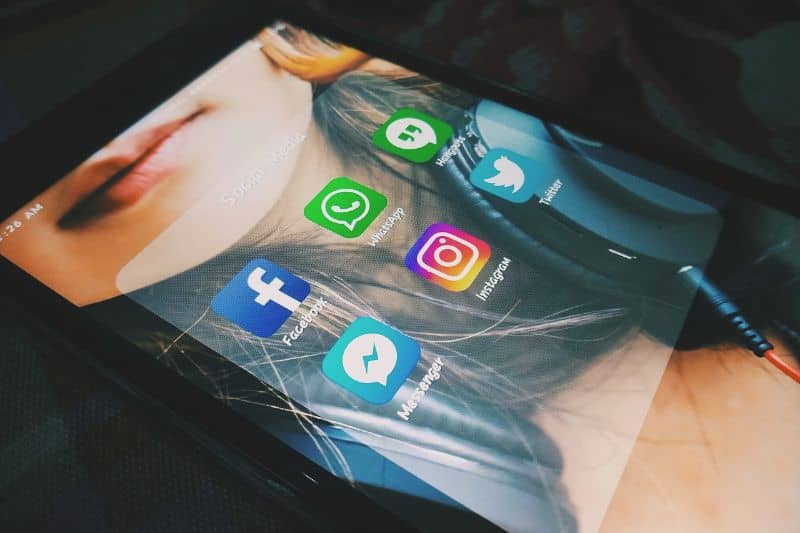
وكما لاحظت. يعد هذا خيارًا ممتازًا يمكنك استخدامه في أي وقت لحفظ وعرض محادثات WhatsApp التي قمت بأرشفتها في Gmail . وهكذا تنتهي هذه المقالة المثيرة للاهتمام، ولكن ليس قبل أن نطلب منك أن ترسل لنا أي أسئلة قد تكون لديكم حول هذا الموضوع من خلال مربع التعليق.